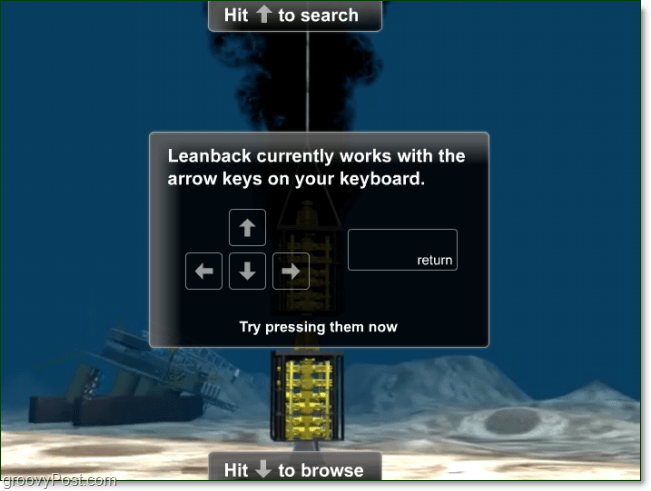Comment promouvoir vos articles de blog avec Facebook Dynamic Ads: Social Media Examiner
Annonces Facebook Blogging Facebook / / September 26, 2020
 Voulez-vous que plus de personnes lisent votre blog? Avez-vous envisagé d'utiliser des publicités Facebook dynamiques pour promouvoir votre contenu?
Voulez-vous que plus de personnes lisent votre blog? Avez-vous envisagé d'utiliser des publicités Facebook dynamiques pour promouvoir votre contenu?
Dans cet article, vous découvrirez comment configurer un catalogue de produits contenant des articles de blog que vous pouvez promouvoir automatiquement avec une campagne d'annonces dynamiques Facebook.
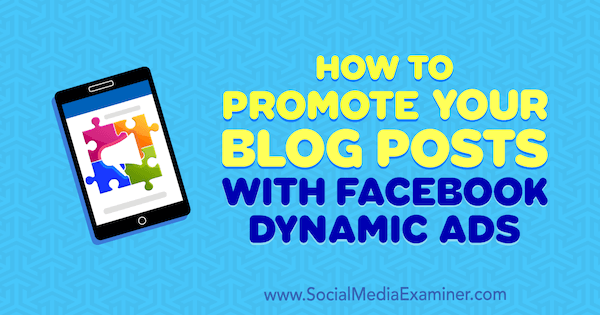
Pourquoi utiliser les publicités dynamiques Facebook pour la promotion des blogs?
Vous connaissez peut-être l'utilisation des publicités dynamiques Facebook pour le commerce électronique. Les entreprises les utilisent pour promouvoir les produits dans leur catalogue aux personnes qui ont exprimé un intérêt, mais qui n’ont pas effectué d’achat. À titre d'illustration, les visiteurs peuvent voir une annonce dynamique pour un produit spécifique qu'ils ont consulté sur le site Web de l'entreprise.
Saviez-vous que vous pouvez également utiliser les publicités dynamiques Facebook pour promouvoir vos articles de blog? Cette tactique vous permet
Si c'est la première fois que vous diffusez des annonces dynamiques, vous devez avoir accès à Chef d'entreprise, qui agit comme un conteneur pour organiser l'ensemble de vos actifs Facebook (pages, pixels, comptes publicitaires, catalogues produits, etc.). Et si vous ne l'avez pas déjà fait, assurez-vous de installer le pixel Facebook sur votre blog.
Une fois ces éléments en place, voici comment configurer un catalogue de produits pour vos articles de blog et utiliser les publicités dynamiques Facebook pour promouvoir votre contenu.
# 1: Créez un événement Pixel
Pour diffuser des annonces dynamiques, vous devez créer des événements de pixels supplémentaires. En règle générale, les événements standard pour les entreprises de commerce électronique sont Afficher le contenu (déclenché lorsqu'une page de produit est affichée), Ajouter au panier (déclenché lorsqu'un produit est mis dans le panier) et Achat (déclenché lorsqu'un produit a été acheté).
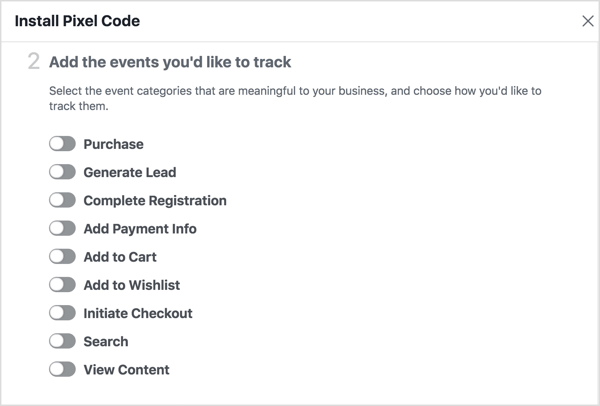
Pour utiliser des annonces produit dynamiques pour vos articles de blog, vous devez configurer l'événement Afficher le contenu, qui sera déclenché lorsque quelqu'un affichera la page de votre article de blog. Voici le code de base de cet événement:
__abENT__lt; script__abENT__gt;
fbq (__abENT__apos; track__abENT__apos;, __abENT__apos; ViewContent__abENT__apos;);
__abENT__lt; __abENT __ # 8260; script__abENT__gt;Pour envoyer l'ID de votre article de blog avec cet événement, vous devez ajouter une ligne de code supplémentaire pour inclure l'ID de contenu, comme indiqué ci-dessous. Remplacer12345 avec l'identifiant de votre article de blog.
__abENT__lt; script__abENT__gt;
fbq (__abENT__apos; track__abENT__apos;, __abENT__apos; ViewContent__abENT__apos;, {
content_ids: __abENT__apos; 12345__abENT__apos ;,
});
__abENT__lt; __abENT __ # 8260; script__abENT__gt;Maintenant ajoutez ce code juste en dessous du marque sur la page avec votre article de blog.
# 2: Configurer un flux de produits de vos articles de blog
Une fois que vous avez créé l'événement de pixel nécessaire, vous êtes prêt à créer le flux de produits qui vous permettra de diffuser des annonces dynamiques Facebook.
Un catalogue de produits contient un fichier contenant tous les produits que vous souhaitez promouvoir. Ce fichier s'appelle un flux de produits car il alimente le catalogue de produits avec des informations sur vos produits (vos articles de blog, dans ce cas). Les formats de fichier pris en charge les plus courants sont CSV, TSV, RSS XML ou ATOM XML.
Google Sheets est une bonne option pour créer votre flux de produits, car toutes les modifications que vous apportez seront automatiquement reflétées dans le flux. Pour commencer, créer une nouvelle feuille et ajouter ces colonnes obligatoires:
- id: Identifiant de produit unique pour l'article.
- disponibilité: Disponibilité actuelle de l'article. Utilisez «en stock» pour tous vos articles de blog.
- état: État actuel de l'article. Utilisez «nouveau» pour tous vos articles de blog.
- la description: Bref résumé du billet de blog.
- image_link: URL de l'image principale utilisée dans l'article de blog.
- lien: URL du billet de blog.
- Titre: Titre du billet de blog.
- prix: Toute valeur numérique. S'il s'agit d'un contenu fermé ou d'un livre électronique payant, vous pouvez ajouter le prix réel.
- gtin / mpn / marque: Ajoutez l'une de ces trois options. J'utilise généralement «marque».
Une fois que vous avez ajouté vos données à la feuille, cela devrait ressembler à ceci:

Pointe: Vous pouvez télécharger Modèle CSV de flux de produits de Facebook ici.
Lorsque vous avez terminé de créer votre fichier de flux de produits, vous devez l'exporter au format CSV. Si vous utilisez Google Sheets, choisissez Fichier> Publier sur le Web.
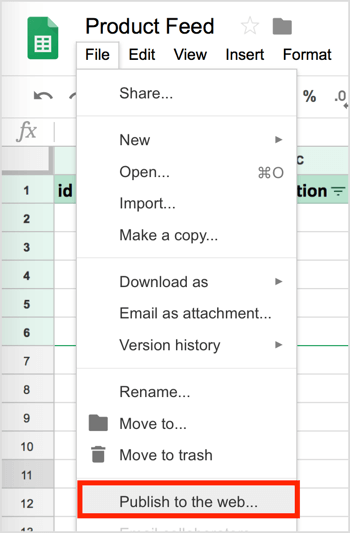
Dans la fenêtre Publier sur le Web, sélectionnez la feuille vous utilisez comme flux, choisissez l'option Valeurs séparées par des virgules (.csv), et cliquez sur Publié. ensuite copier (et enregistrer) le lienà l'alimentation, dont vous aurez besoin pour votre catalogue de produits.
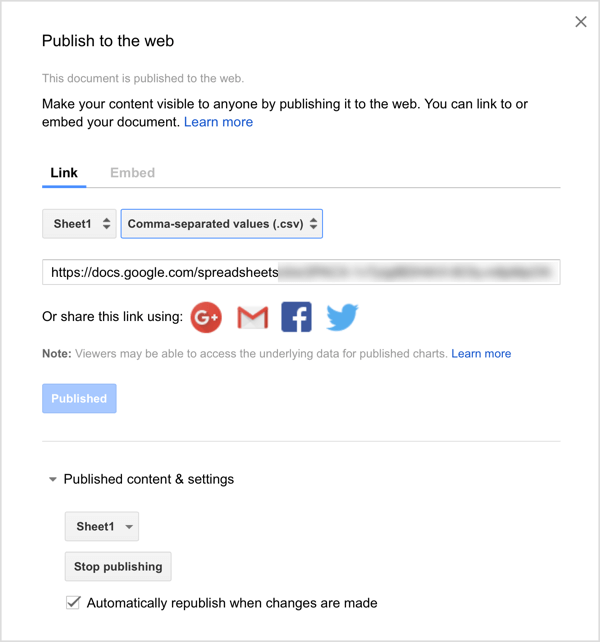
# 3: Créer un catalogue de produits
Une fois que vous avez configuré votre flux de produits, la prochaine étape pour diffuser des annonces dynamiques Facebook consiste à créer votre catalogue de produits. N'oubliez pas que le catalogue de produits est le conteneur dans lequel se trouve le flux de produits.
Pour accéder au gestionnaire de catalogue, ouvrir Business Manager et sélectionner des catalogues, ou allez directement à https://www.facebook.com/products.
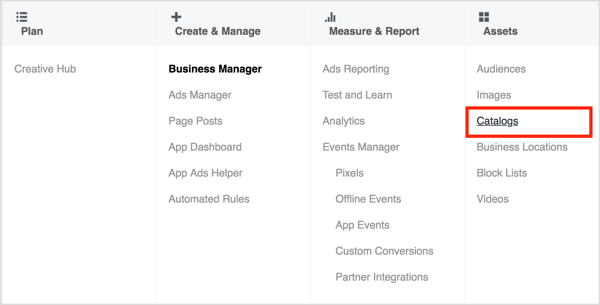
Prochain, cliquez sur le bouton Créer un catalogue.
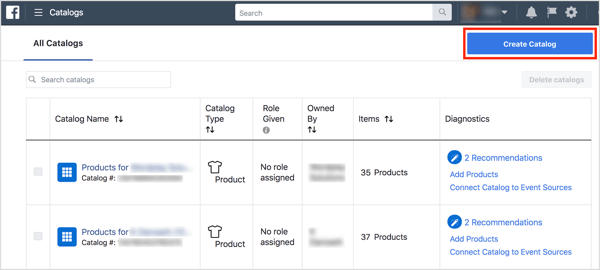
ensuite choisissez l'option E-commerce et cliquez sur Suivant.
Suivez une formation sur le marketing YouTube - en ligne!

Vous souhaitez améliorer votre engagement et vos ventes avec YouTube? Rejoignez ensuite le plus grand et le meilleur rassemblement d'experts en marketing YouTube pour partager leurs stratégies éprouvées. Vous recevrez des instructions en direct étape par étape axées sur Stratégie YouTube, création de vidéos et publicités YouTube. Devenez le héros du marketing YouTube pour votre entreprise et vos clients en mettant en œuvre des stratégies qui obtiennent des résultats éprouvés. Il s'agit d'un événement de formation en ligne en direct organisé par vos amis de Social Media Examiner.
CLIQUEZ ICI POUR PLUS DE DÉTAILS - LA VENTE PREND FIN LE 22 SEPTEMBRE!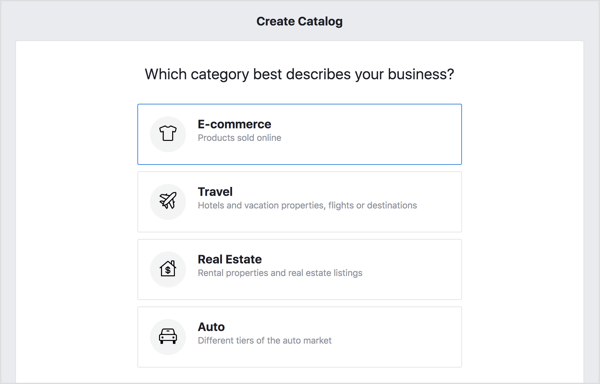
Dans le menu déroulant, choisir le propriétaire du catalogue de produits. S'il n'appartient à aucune entreprise, sélectionnez Personnel. ensuite entrez un nom descriptifpour ça et cliquez sur Créer.
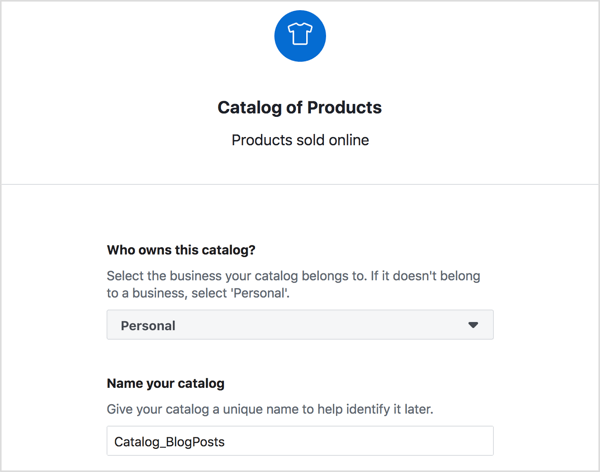
Sur l'écran suivant, cliquez sur Afficher le catalogue.
Vous êtes maintenant invité à ajouter des produits. Cliquez sur le bouton Ajouter des produits.
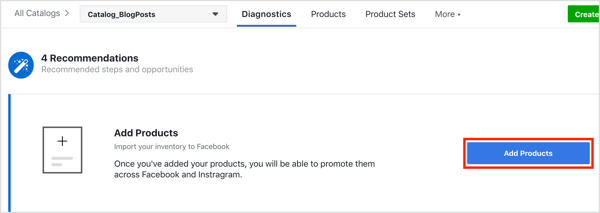
C'est la partie où vous allez connecter le flux que vous avez créé précédemment. Voici un bref aperçu de vos options:
- Utiliser les flux de données: Utilisez cette option si vous disposez d'un flux de produits (que vous venez de configurer).
- Ajouter manuellement: Cette option est idéale si vous avez un petit nombre d'articles.
- Connectez les pixels Facebook: C'est un excellent moyen de créer un catalogue si vous avez beaucoup d'articles. Quand quelqu'un lit un article, le pixel se déclenche et cet article est ajouté à votre catalogue. Cela nécessite la mise en œuvre de balises de microdonnées.
Pour cet exemple, choisissez Utiliser les flux de données et cliquez sur Suivant.
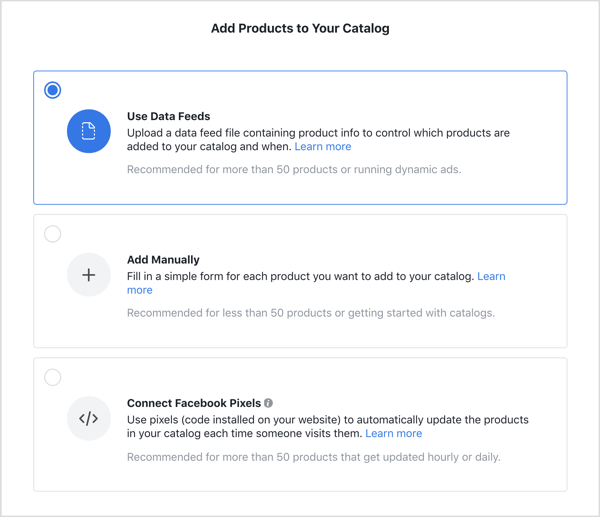
Maintenant choisissez l'option Set a Schedule donc si vous avez besoin d'ajouter d'autres articles au flux (votre feuille Google), il sera mis à jour automatiquement.
En dessous, ajoutez l'URL de votre feuille Google publiée. (Il s'agit de l'URL que vous avez copiée précédemment lorsque vous avez publié votre flux de produits.) Ajoutez vos identifiants si le fichier est protégé par mot de passe.
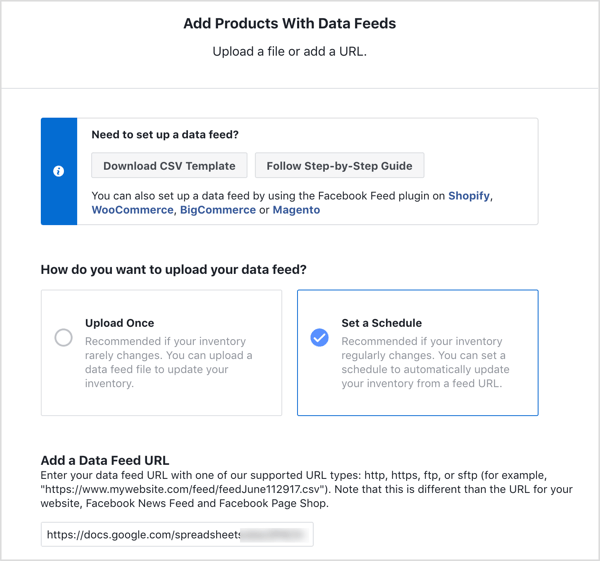
ensuite remplissez le reste des détails et cliquez sur Démarrer le téléchargement.
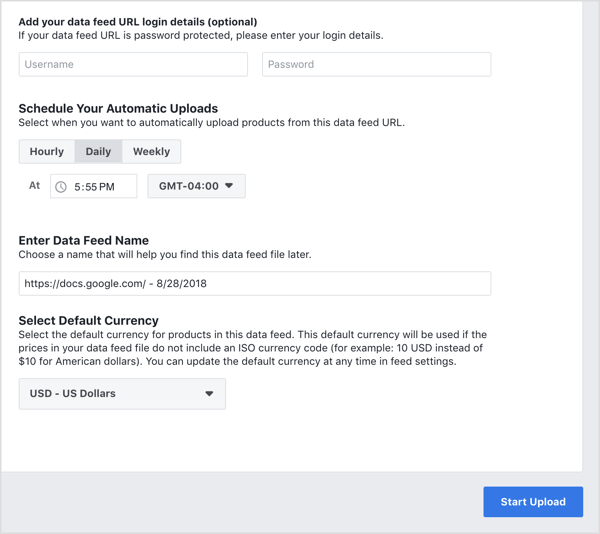
Après avoir importé votre flux, procédez comme suit pour vous assurer que le catalogue et le flux sont correctement configurés:
Première, ouvrez l'onglet Diagnostics à vérifier les problèmes vous devez résoudre.
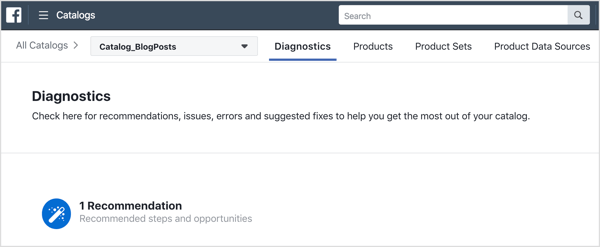
Aussi vérifiez les détails du produit dans l'onglet Produits. Assurez-vous que les produits sont tels que spécifiés dans le flux (prix, image, etc.) et apportez des modifications si nécessaire. Vous pouvez également ajouter d'autres produits dans cet onglet, ainsi que supprimer des éléments de votre flux ou les désactiver de la diffusion de votre campagne.
Finalement, connectez votre pixel Facebook au catalogue. Ceci est important car le pixel aidera à montrer des articles plus pertinents à votre public.
# 4: Configurez une campagne d'annonces dynamiques Facebook pour promouvoir votre contenu
Vous êtes maintenant prêt à configurer vos annonces dynamiques Facebook. Créez une nouvelle campagne Facebook dans Ads Manager et sélectionnez Ventes par catalogue comme objectif de votre campagne.
Prochain, entrez un nom de campagne, sélectionnez votre catalogue, et cliquez sur Continuer.
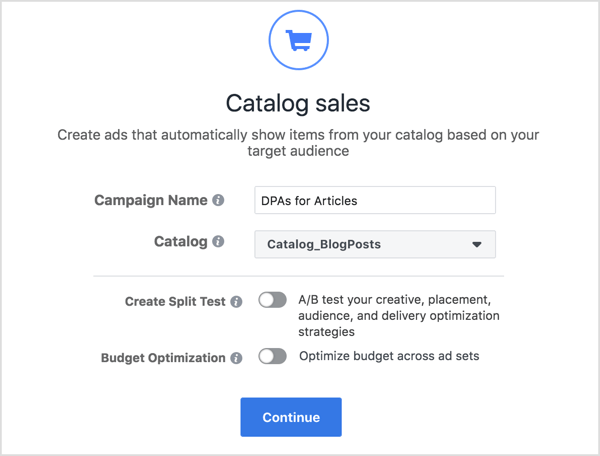
Créez votre ensemble d'annonces
Passez maintenant au niveau de l'ensemble d'annonces et assurez-vous que tous les produits de votre catalogue de produits sont choisis pour être affichés dans vos annonces.
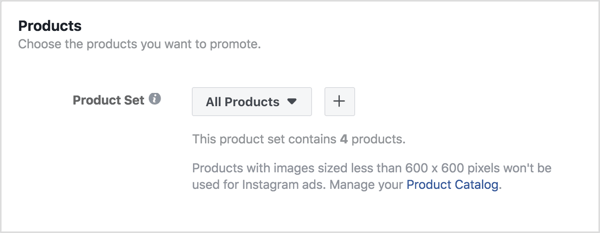
Dans la section Audience, choisissez Définir une large audience et laissez Facebook optimiser qui voit vos produits afin que vous puissiez toucher de nouvelles personnes et non des visiteurs de blog existants.
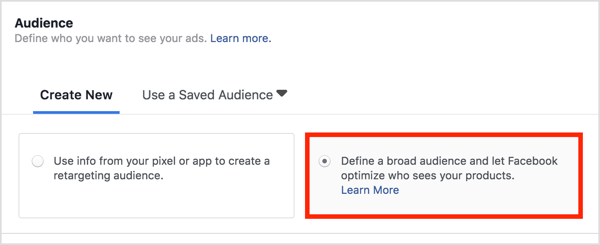
Faites défiler vers le bas sous le menu Connexions et cliquez sur Afficher les options avancées. Vous voyez alors des options qui vous permettent affinez votre audience pour exclure les personnes qui sont moins susceptibles d'agir, comme quelqu'un qui a déjà visité votre blog.
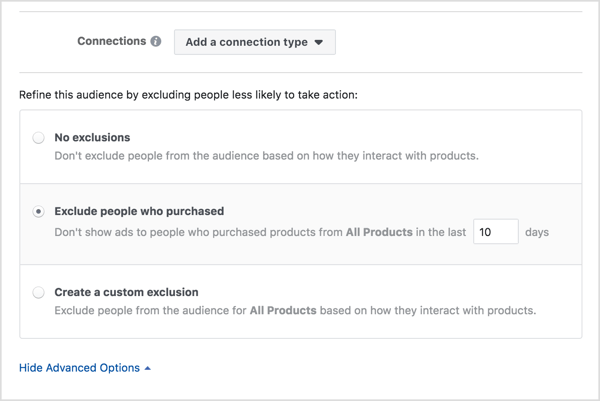
Poursuivez le reste du processus de création de l'ensemble d'annonces comme d'habitude. Une chose à laquelle il faut faire attention est le type d'événement d'optimisation. Tu veux optimiser pour afficher le contenu, l'événement de pixel Facebook que vous avez créé précédemment.
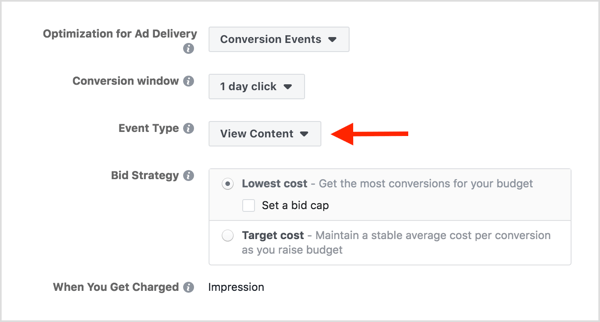
Sélectionnez votre création publicitaire
Passez maintenant au niveau de l'annonce et choisissez Image unique comme format d'annonce. Si vous utilisez généralement des images de paysage dans les articles, les images individuelles auront fière allure. Vous devrez peut-être apporter des modifications si vous souhaitez utiliser le format carrousel.
Prochain, concentrez-vous sur votre contenu publicitaire. La bonne chose à propos de l'utilisation des publicités dynamiques Facebook pour vos articles de blog est que vous n'avez pas à insérer le nom de l'article, la description ou d'autres détails. Vous pouvez cliquez sur le bouton + dans chaque case à extraire un champ de catalogue de la feuille Google que vous avez créée précédemment.
Par exemple, cliquez sur le bouton + dans le champ Texte et sélectionnez Description dans la liste déroulante.
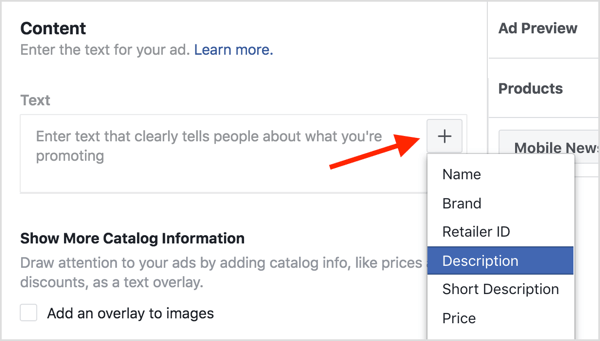
Facebook ajoute ensuite la balise product.description dans le champ Texte.
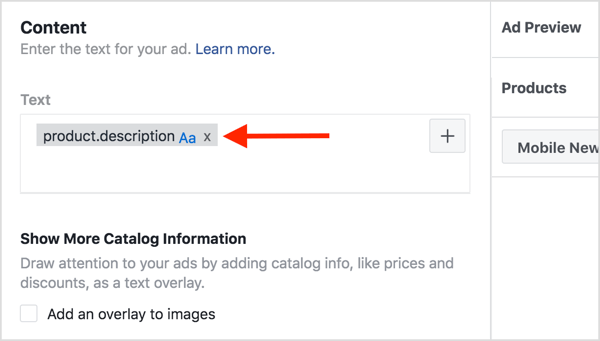
Dans l'exemple ci-dessous, j'ai ajouté la balise product.description dans le champ Texte et la balise product.name dans le champ Titre. Facebook extrait ensuite les données des champs Description et Titre du catalogue de produits, respectivement.
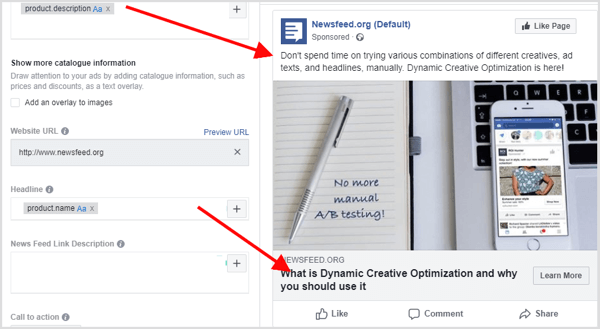
Et c'est tout! Juste cliquez sur Confirmer et vous avez bien créé votre annonce dynamique.
Vous pensez peut-être: «Mais qu'en est-il des autres articles? Ne devrais-je pas créer des annonces pour ceux-là également? » Non, vous n’avez pas besoin de le faire. C’est la beauté des publicités dynamiques Facebook! Au lieu de créer une annonce individuelle pour chaque article, vous créez un modèle d'annonce qui utilise automatiquement les images et les détails de votre flux de données pour les articles que vous souhaitez promouvoir.
Pointe: A partir de là, les possibilités sont infinies. Vous pouvez créer un modèle pour styliser vos images et les rendre plus attrayants. Vous pouvez également ajouter des colonnes personnalisées à votre flux à utiliser dans vos annonces ou créer de nouveaux ensembles de produits.
Cliquez ici pour savoir comment rechercher et planifier le contenu de votre blog pendant un an.
Qu'est-ce que tu penses? Ce tutoriel vous a-t-il inspiré pour essayer les publicités dynamiques Facebook pour promouvoir vos articles? Quel type d'annonces dynamiques allez-vous essayer en premier? Veuillez partager vos idées et vos réflexions dans les commentaires ci-dessous.